老白菜重装win10系统步骤
1、点击打开下载并且安装好的老白菜UEFI版u盘制作工具,选择“默认模式”,点击“开始制作”。如下图所示
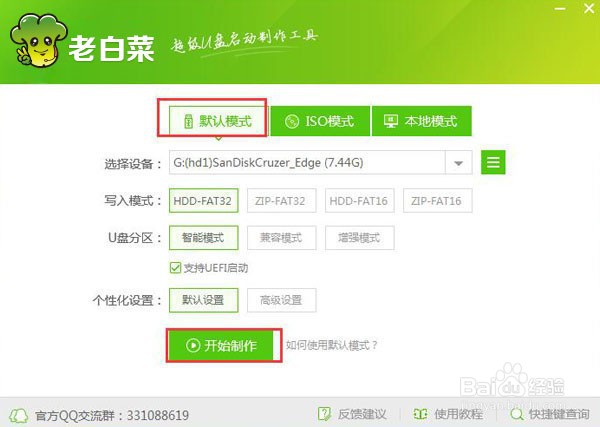
2、在弹出的警告窗口点击“确定”。如下图所示
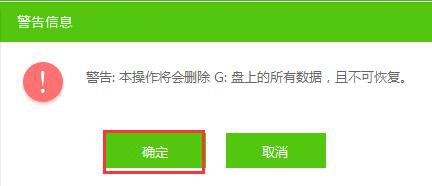
3、耐心等待制作过程,此操作可能需要几分钟。如下图所示
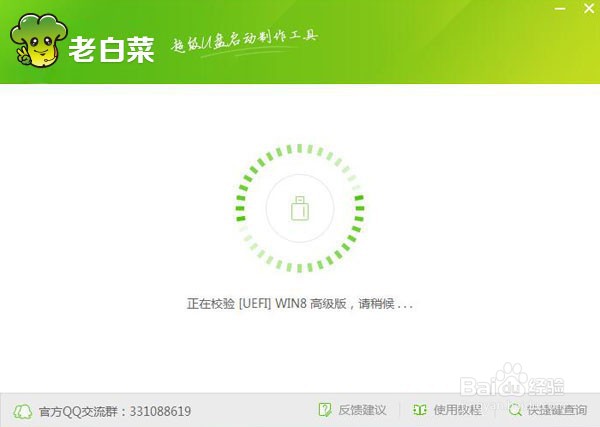
4、制作完成后会提示是否模拟启动,点击“是”。如下图所示
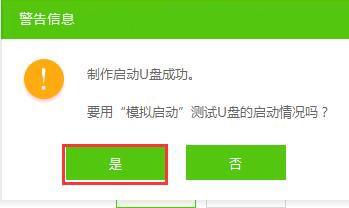
5、电脑模拟器可成功启动即老白菜u盘启动盘制作成功,安装ctrl+alt释放鼠标,点击关闭窗口即可。如下图所示
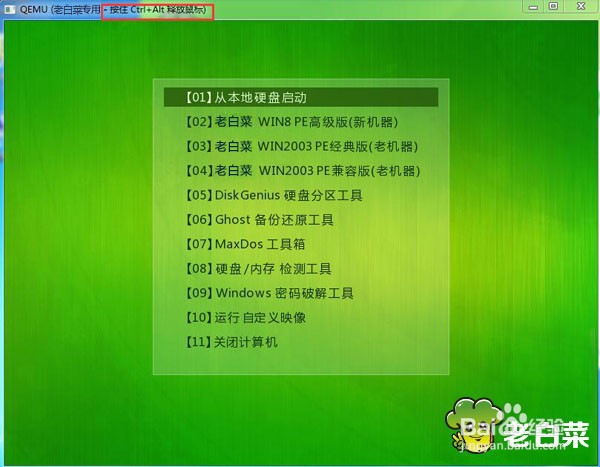
1、将制作好的老白菜启动u盘插入电脑USB插口,然后开启电脑,待屏幕上出现开机画面后按快捷键进入到老白菜主菜单页面,接着移动光标选择“【02】老白菜WIN8 PE标准版(新机器)”,按回车键确认,如下图所示:

2、登录pe系统后,鼠标左键双击打开桌面上的老白菜PE装机工具,然后在工具主窗口中点击“浏览”按钮,如下图所示:
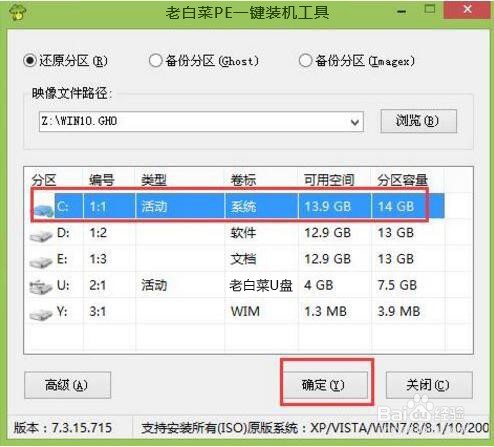
3、此时会弹出一个查找范围窗口,我们只需打开启动u盘,选中win10 iso系统镜像文件,点击“打开”按钮,如下图所示:
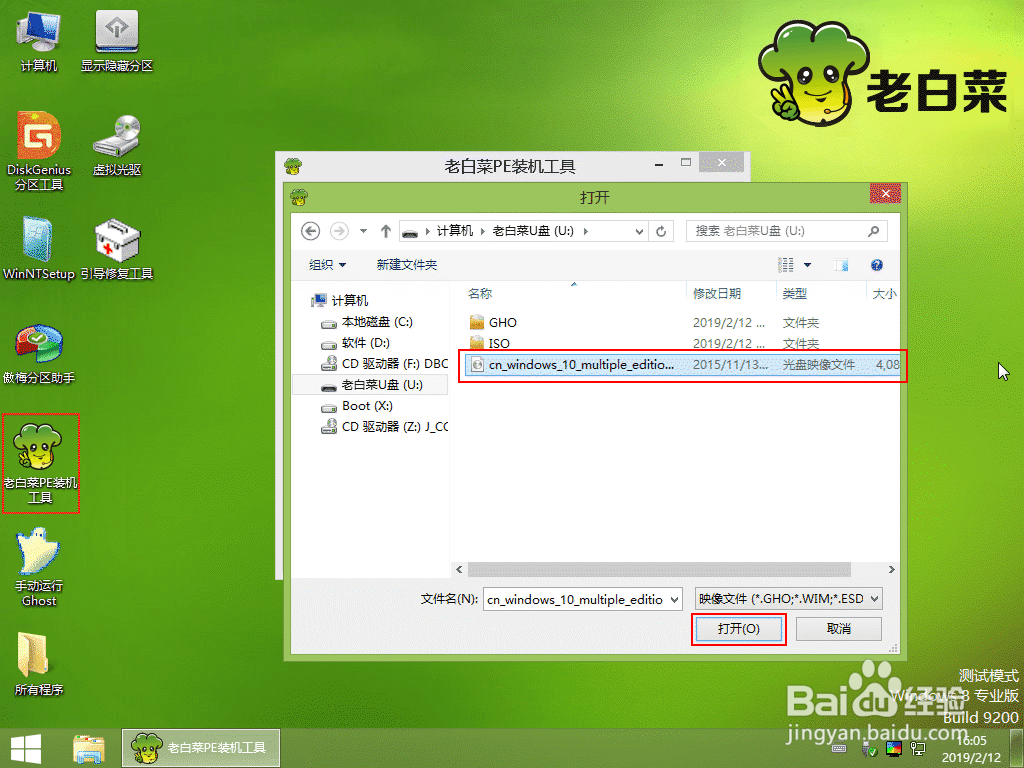
4、随后我们根据需要在映像文件路径下拉框中选择win10系统其中一个版本(这里,以win10系统专业版为例),接着在磁盘分区列表中选择C盘作为系统盘,然后点击“确定”按钮即可,如下图所示:
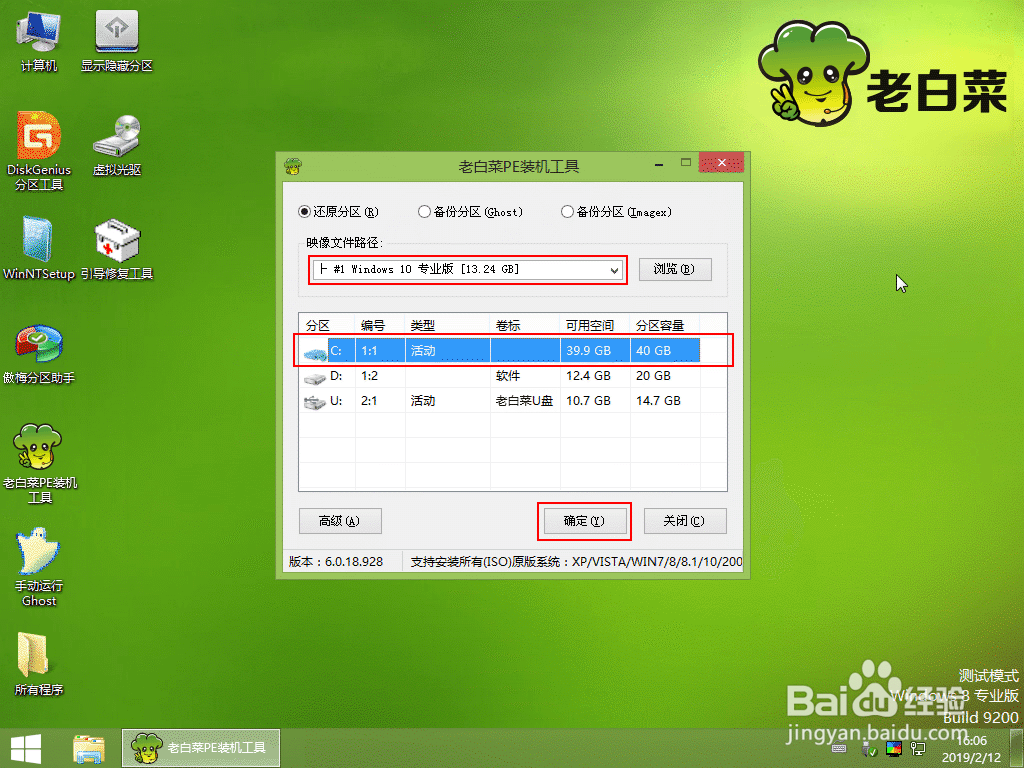
5、此时会弹出一个提示框,询问是否需执行还原操作,在这里建议默认设置,只需点击“确定”即可,如下图所示:

6、完成上述操作后,程序开始释放系统镜像文件。释放完成后,电脑会自动重启,继续余下的安装操作,我们只需耐心等待即可。如下图所示:

声明:本网站引用、摘录或转载内容仅供网站访问者交流或参考,不代表本站立场,如存在版权或非法内容,请联系站长删除,联系邮箱:site.kefu@qq.com。
阅读量:144
阅读量:183
阅读量:126
阅读量:23
阅读量:44